
软件大小: 3.54GB
更新时间: 2019-04-10
软件语言: 简体中文
制作发行: 微软
软件分类: 电脑办公
运行支持: 32位/64位
使用平台: Windows
运行环境: Windows10
![]()
安装的常见问题:
①解压打开压缩包,无【激活工具】解决方法:/mobile/archives/1573444253681.html
②使用激活工具激活显示不成功,请再操作激活一两次。
③Win先关闭【杀毒软件】再解压,Win10还要关闭【Windows defender】功能。
④同一电脑下,不能安装不同位数的Office。
例如:我的电脑是64位,本来安装有32位的Office,请使用官方卸载工具卸载32位,才能安装64位的Office。
⑤如果Office是即点即用版本,必须卸载再安装【install】版本。
详解:如果你想要共存 Office 和 Project , 需要保证他们两个都是同一种安装方式的。简而言之,要么他们都是即点击用版本,要么都是Windows Installer的MSI版本。Project 2013 以下没有这个限制。
Win7 安装 Project 2019 教程:/mobile/archives/1573798351380.html

1、下载完成,有三个文件:安装文件【ProjectPro2019Retaill】和【激活工具】,【官方卸载工具】。下面先安装【Visio2019】。
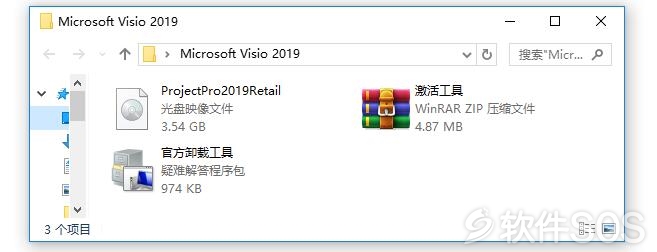
2、先双击打开安装文件【ProjectPro2019Retaill】。
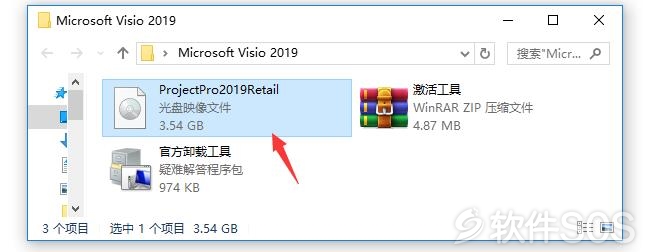
3、进入【ProjectPro2019Retaill】镜像后,再进入【Office】文件夹。
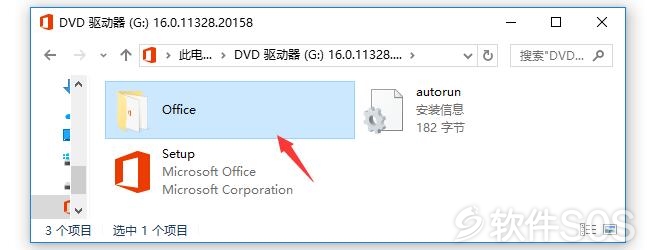
4、进入【Office】文件夹,如果64位电脑,双击【Setup64.exe】安装,如果是32双击【Setup32.exe】。
(PS:同一电脑下,不能安装不同位数的Office,例如:我的电脑是64位,本来安装有32位的Office,请使用官方卸载工具卸载32位,才能安装64位的Office)
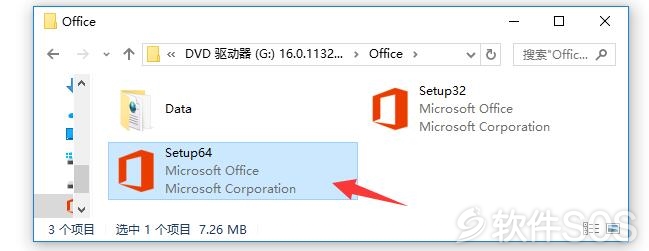
5、双击【Setup64.exe】后,Office 进行安装中,等待安装完成。下面进行使用【激活工具】教程。
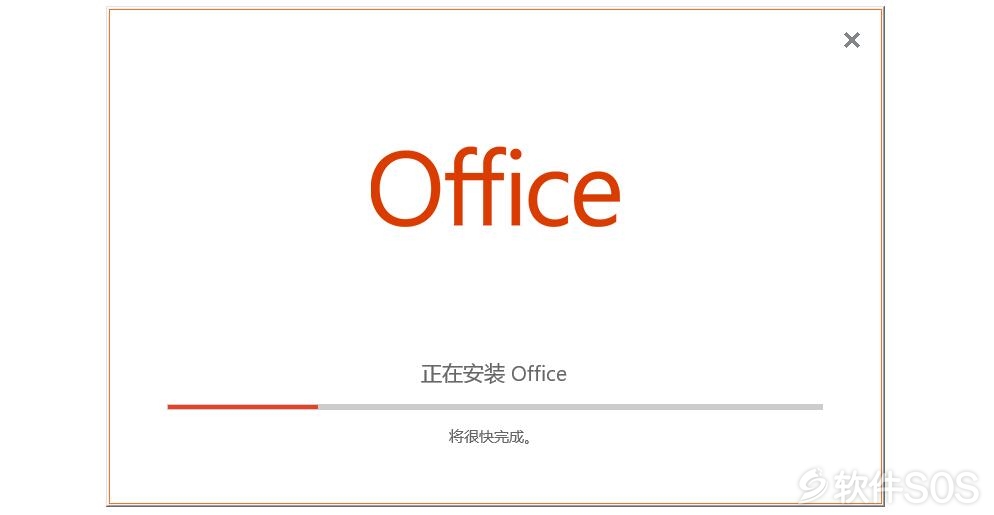
![]()
1、安装完成后,回到下载文件,打开解压【激活工具】。右击【Project2019激活工具】选择【以管理员身份运行】。
(PS:如果解压激活工具无文件里面,解决方法:/mobile/archives/1573444253681.html)
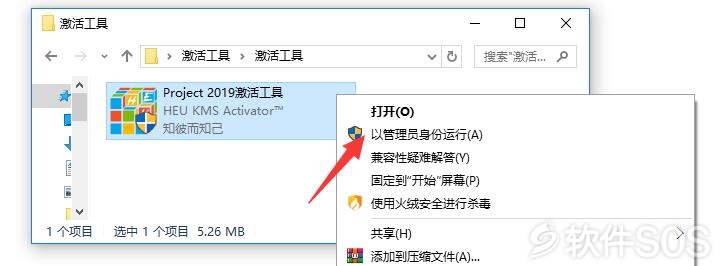
2、进入【激活工具】后,点击第二个按钮栏【使用 KNS 激活 MS Office】。
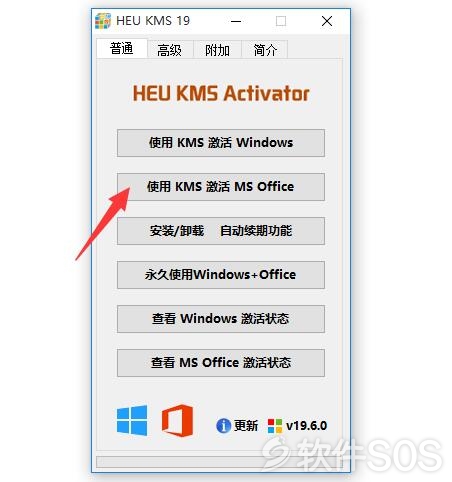
3、Project 2019 激活完成,点击【确定】。
(PS:Project 版本没有永久激活,激活周期都是180天,我们不删除【激活工具】,到时间就再点击【激活】一次,即可)
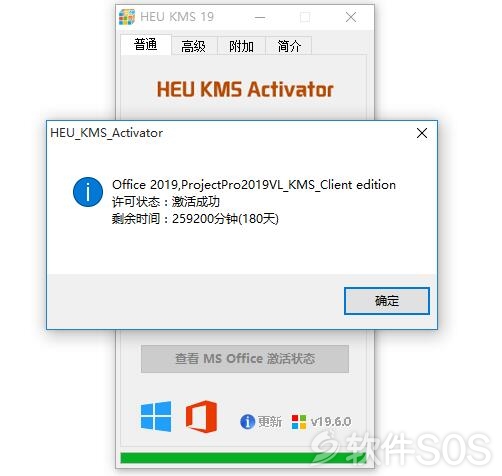
评论列表
+加载更多